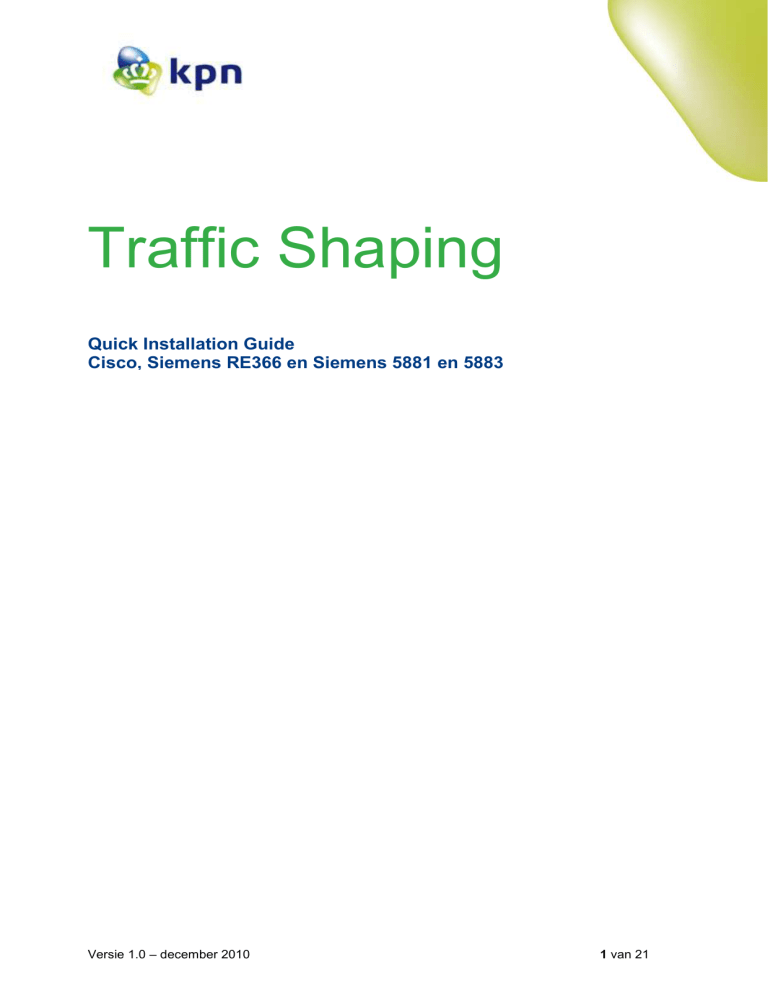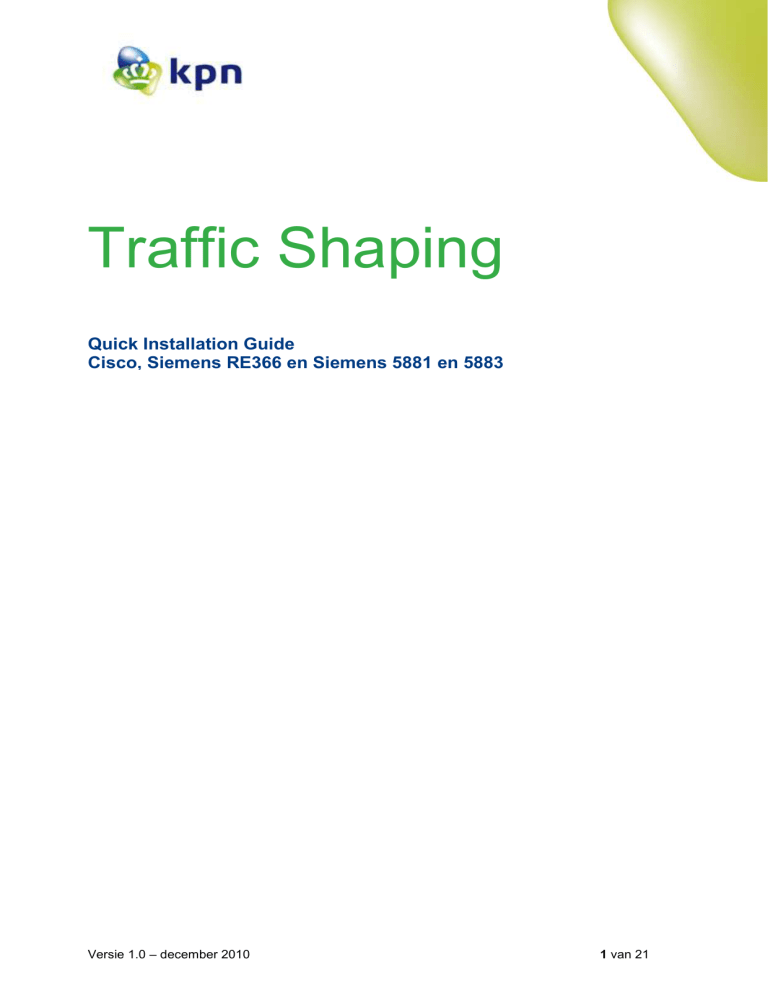
Traffic Shaping
Quick Installation Guide
Cisco, Siemens RE366 en Siemens 5881 en 5883
Versie 1.0 – december 2010
1 van 21
Datum
15 december 2010
Versie
1.0
Copyright
KPN
Inleiding
KPN past ‘Traffic Shaping’ standaard toe in zijn internetnetwerk om de performance van uw
downstream internetverkeer te optimaliseren. Om ditzelfde te realiseren voor uw upstreamverkeer
adviseren wij u ook Traffic Shaping op uw eigen internetrouter te installeren. Op momenten
(bijvoorbeeld pieken) dat uw afgenomen bandbreedte niet volstaat, zorgt Traffic Shaping ervoor dat
de data niet verloren gaan. De informatie wordt dan tijdelijk opgeslagen.
Indien u een managed router van KPN afneemt, neemt KPN u die zorg uit handen en zorgt voor de
juiste routerinstellingen. Indien u een router bij KPN heeft gekocht, is Traffic Shaping eenmalig
standaard ingesteld en geoptimaliseerd op de door u afgenomen bandbreedte. Bij latere
snelheidsaanpassingen van uw internetverbinding is het noodzakelijk dat u zelf de shaper-instellingen
aanpast. Dit geldt natuurlijk ook indien u een eigen internetrouter gebruikt.
Instellen van Traffic Shaping
Indien u een managed router van KPN afneemt, is het gebruikelijk dat de instellingen voor Traffic
Shaping automatisch op uw router zijn ingesteld. Heeft u geen router in beheer van KPN, dan kunt u
zelf de shaping-functionaliteit instellen. Dit document omschrijft de instellingen voor Cisco, Siemens
RE366 en Siemens 5881 en 5883 routers.
2 van 21
Datum
15 december 2010
Versie
1.0
Copyright
KPN
Siemens SE366
QOS Shaping
De Corporate Internet dienst van KPN maakt als onderliggend transport netwerk gebruik van het
EVPN netwerk. Heeft u bijvoorbeeld een 10Mb/s verbinding afgenomen, dan zal al het verkeer
richting internet boven de 10Mb/s weggegooid worden. Dit weggooien van excessief verkeer noemt
men "policen", en dit kan zorgen voor vervelende verkeers patronen.
U bent zelf verantwoordelijk dat er niet meer verkeer wordt verstuurt dan afgenomen bandbreedte.
Met de shaping functie op de Siemens SE366 kan dit ingesteld worden.
Het instellen is niet strikt nodig, maar kan gebruikt worden om upstream verkeer netter te laten
verlopen zodat in het EVPN netwerk geen verkeer hoeft worden weggegooid.
De waarde die men dient in te stellen is 92% van de afgenomen bandbreedte. Dus stel dat men een
10Mb/s Corporate Internet verbinding heeft. Dan dient de shaper op 0.92 x 10.000 = 9.200 kbps
ingesteld te worden.
N.B. Het verschil tussen de afgenomen snelheid en de in te stellen shaper waarde heeft te maken
verschillende factoren:
•
•
De verschillende methoden van bandbreedte controle die verschillende fabricanten hanteren
(m.a.w. de mismatch tussen verschillende fabricanten). Het EVPN netwerk en het ZI netwerk
maken gebruik van Nortel en Cisco apparatuur. En als men op de Siemens SE366 bijv.
10000kbps als waarde instelt, verliest de shaper zijn functie, want dan zal de in het EVPN
netwerk alsnog gepoliced gaan worden.
Veiligheidsmarge. De waarde 92% procent van de afgenomen snelheid is een waarde waarbij
de kans dat het EVPN netwerk gaat policen relatief klein. Men kan met de waarde
experimenteren om zo een hoog mogelijke waarde te verkrijgen zonder dat men problemen
ervaart.
In de praktijk zal naar verwachting een CPE met een shaper ingesteld op 92% van de afgenomen
snelheid weinig problemen ervaren.
3 van 21
Datum
15 december 2010
Versie
1.0
Copyright
KPN
Instellen van de QOS shaping waarde:
Dit voorbeeld gaat uit van een Corporate Internet aansluiting van 10Mb/s
Selecteer: "Geavanceerde instellingen", klik "Internet", klik "QoS", klik daarna "Aan" en vul dan de
shaper waarde in, in dit voorbeeld 92% van 10Mb/s = 9.200 kbps
Klik "OK".
4 van 21
Datum
15 december 2010
Versie
1.0
Copyright
KPN
Siemens 5881 en 5883
Instellen shaping
De Corporate Internet dienst van KPN maakt als onderliggend transportnetwerk gebruik van het EVPN netwerk. Heeft een klant bijvoorbeeld een 20 Mbtis verbinding afgenomen, en stuurt de klant
meer dan 20 Mbits richting het internet, dan zal het verkeer bóven de 20 Mbits “weggegooid” worden.
Dit weggooien van excessief verkeer noemt men "policen", en kan zorgen voor ongewenste
verkeerspatronen.
De klant is er zelf verantwoordelijk voor dat hij niet méér verkeer stuurt dan zijn afgenomen
bandbreedte kan verwerken. Dit kan op de Siemens 5881 / 5883 worden ingesteld middels het
configureren van de shaper. Het instellen is niet strikt noodzakelijk, maar kan gebruikt worden om
“upstream” verkeer netter te laten verlopen zodat er in het E-VPN netwerk geen verkeer hoeft te
worden weggegooid.
De waarde die men dient in te stellen is 92% van de afgenomen snelheid. Dus stel dat men een 20
Mbps Corporate Internet verbinding heeft, dan dient de shaper op 0,92 x 20000 = 18400 (kbps) te
worden ingesteld.
Het verschil tussen de afgenomen snelheid en de in te stellen waarde van de shaper heeft te maken
met verschillende factoren:
•
•
De verschillende methoden van bandbreedte controle die verschillende fabrikanten hanteren.
(m.a.w. de mismatch tussen verschillende fabrikanten) Het E-VPN netwerk en het Zakelijk
Internet netwerk van KPN maken gebruik van Nortel en Cisco apparatuur.
Als men op de Siemens 5881 / 5883 bijvoorbeeld een hogere waarde instelt dan de
afgenomen bandbreedte, of helemaal geen shaping instelt, dan verliest de shaper zijn functie
en zal er in het
E-VPN netwerk alsnog verkeer “weggegooid” gaan worden.
Veiligheidsmarge. De instelling op 92% procent van de afgenomen snelheid is een waarde
waarbij de kans dat het E-VPN netwerk gaat policen relatief klein is. Men zou met de
instelling kunnen experimenteren om een zo hoog mogelijke waarde te verkrijgen zonder dat
er problemen optreden. In de praktijk zal een router met een shaper ingesteld op 92% van de
afgenomen snelheid naar verwachting in ieder geval geen problemen met shaping geven.
De shaping functionaliteit kan uitsluitend geconfigureerd worden voor verkeer dat het betreffende
interface UIT gaat. Er kan UITgaande shaping worden geconfigureerd op zowel het WAN-interface
(1) als op de LAN-interfaces (0).
In dit geval gaat het erom shaping te configureren op het WAN-interface, het interface middels welke
de router aangesloten wordt op het KPN netwerk. Middels shaping kan dan ingesteld worden hoeveel
verkeer er maximaal vanuit het klantnetwerk richting het KPN netwerk gestuurd kan worden.
5 van 21
Datum
15 december 2010
Versie
1.0
Copyright
KPN
Het configureren van shaping op de Siemens 5881 / 5883 dient te gebeuren vanaf de "Command
Line Interface" binnen de web-GUI van de Siemens 5881 / 5883. Hiertoe dient u vanuit het
startscherm van de web-GUI aan de linkerzijde te kiezen voor [ Command Line Interface ] en krijgt
u vervolgens een regel waarop de commando's kunnen worden ingevoerd.
Na elke regel dient u op [ Execute ] te drukken om de ingevoerde regel te activeren!
Vanaf de volgende pagina zullen de te nemen stappen aan de hand van screendumps worden
doorlopen.
6 van 21
Datum
15 december 2010
Versie
1.0
Copyright
KPN
Als de snelheid van de afgenomen dienst 20 Mbits is, configureren we dus een shaper
van 0,92 x 20 = 18,4 Mbits.
Om nu op het WAN-interface een shaper van 18,4 Mbits in te stellen configureert u
achtereenvolgens de volgende regels: (18,4 Mbits wordt ingevoerd als 18400)
eth shapingParams 18400 0 0 1
save
eth restart 1
Niet vergeten ELKE ingevoerde regel af te sluiten met [ Execute ]
Nadat een <enter> is gegeven of op [ Execute ] is geklikt zal onderstaand scherm verschijnen en
zijn de gewijzigde instellingen opgeslagen in het geheugen van de router.
7 van 21
Datum
15 december 2010
Versie
1.0
Copyright
KPN
Nadat een <enter> is gegeven of op [ Execute ] is geklikt zal onderstaand scherm verschijnen en
zijn de gewijzigde instellingen opgeslagen in het geheugen van de router.
8 van 21
Datum
15 december 2010
Versie
1.0
Copyright
KPN
Nadat een <enter> is gegeven of op [ Execute ] is geklikt zal onderstaand scherm verschijnen en
zijn de gewijzigde instellingen opgeslagen in het geheugen van de router.
9 van 21
Datum
15 december 2010
Versie
1.0
Copyright
KPN
Om nu te bekijken wat u geconfigureerd hebt voert u het volgende commando uit
vanaf de "Command Line Interface": eth shaperStats
Nadat een <enter> is gegeven of op [ Execute ] is geklikt zal onderstaand scherm verschijnen en
zijn de gewijzigde instellingen opgeslagen in het geheugen van de router.
10 van 21
Datum
15 december 2010
Versie
1.0
Copyright
KPN
U hebt nu shaping ingesteld van 18,4 Mbps op het (uitgaande) WAN-interface. Om de waarde van de
shaping te veranderen voert u dezelfde procedure uit, maar dan uiteraard met een andere snelheid.
Om de shaping te verwijderen voert u wederom dezelfde procedure uit, maar dan op de plaats van
de snelheid een "0"; zo dus:
eth shapingParams 0 0 0 1
save
eth restart 1
11 van 21
Datum
15 december 2010
Versie
1.0
Copyright
KPN
Onderstaande screendumps geven weer hoe de ingestelde shaping vervolgens weer verwijderd kan
worden:
Nadat een <enter> is gegeven of op [ Execute ] is geklikt zal onderstaand scherm verschijnen en
zijn de gewijzigde instellingen opgeslagen in het geheugen van de router.
Nadat een <enter> is gegeven of op [ Execute ] is geklikt zal onderstaand scherm verschijnen en
zijn de gewijzigde instellingen opgeslagen in het geheugen van de router.
12 van 21
Datum
15 december 2010
Versie
1.0
Copyright
KPN
Nadat een <enter> is gegeven of op [ Execute ] is geklikt zal onderstaand scherm verschijnen en
zijn de gewijzigde instellingen opgeslagen in het geheugen van de router.
13 van 21
Datum
15 december 2010
Versie
1.0
Copyright
KPN
Nadat een <enter> is gegeven of op [ Execute ] is geklikt zal onderstaand scherm verschijnen en
zijn de gewijzigde instellingen opgeslagen in het geheugen van de router.
U ziet dat alle instellingen van de shaper verdwenen zijn. (vergelijk met screendump bovenaan
pagina 20)
Middels het commando eth list kunt u desgewenst nog bekijken wat de instellingen zijn van álle in de
router aanwezige ethernet interfaces, zowel aan LAN-zijde (0) als aan WAN-zijde (1).
Ook in dit overzicht kan geverifieerd worden of shaping aanstaat en, zo ja, wat de ingestelde snelheid
is.
Tot slot hieronder nog een stukje toelichting afkomstig uit de Siemens documentatie, waarin verklaard
wordt wat de verschillende parameters welke volgen op het commando eth shapingParams
betekenen.
*******************************************************************************************************************
*******
eth shapingParams <bit rate> <overhead> <qos type> <eth port#>
bit rate = desired max data rate (in kbps) including overhead (non ip bytes, see below)
14 van 21
Datum
15 december 2010
Versie
1.0
Copyright
KPN
overhead = overhead bytes per packet (non-IP bytes) if different than ethernet.
qos type = prioritization type between queues if qos is enabled, can be 'absolute' (0) or 'weighted fair'
(1)
eth port# = desired ethernet interface (0=lan, 1=wan, 2=dmz)
*******************************************************************************************************************
*******
Tot zover de beschrijving betreffende het instellen van shaping op de Siemens 5881 / 5883.
15 van 21
Datum
15 december 2010
Versie
1.0
Copyright
KPN
Cisco Routers
Aansluiten PC op de CPE
In dit hoofdstuk wordt uitgelegd hoe u een Cisco CPE kan troubleshooten en de CPE geschikt maakt
voor het KPN netwerk.
De Cisco CPE dient te worden benaderd via de console poort. Voor het aansluiten van deze poort
heeft men een Cisco console kabel nodig. Deze kabel is meestal lichtblauw en wordt bij de CPE
meegeleverd.
Sluit de RJ45 zijde van de kabel aan op de CPE console poort en de andere zijde (RS232 connector)
op de serial poort van een PC/Laptop. (N.B. soms is de kabel aan beide zijden voorzien van een
RJ45 stekker, in dat geval een RJ45 naar RS232 converter aansluiten op de PC/Laptop).
Communicatieprogramma starten
Nu de PC met de CPE verbonden is, dient een communicatie programma opgestart te worden. Dit
kan ieder willekeurig serieel communicatie programma zijn, bijv. Hyperterminal, Putty, Telix,
Procomm of SecureCRT. In onderstaande voorbeelden is SecureCRT gebruikt. Het belangrijkste zijn
de settings van de seriële poort op de PC. Deze zijn:
Baudrate: 9600
Databits: 8
Parity: None
Stopbits: 1
16 van 21
Datum
15 december 2010
Versie
1.0
Copyright
KPN
17 van 21
Datum
15 december 2010
Versie
1.0
Copyright
KPN
Het programma zal nu een seriële verbinding opzetten met de CPE.
Het standaard wachtwoord voor een bij KPN aangekochte router is : KPNkoop
Dit is tevens het wachtwoord om in enable mode te komen.
18 van 21
Datum
15 december 2010
Versie
1.0
Copyright
KPN
Het configureren van een shaper.
U dient een shaper op de upstream van uw uitgaande (WAN) interface te configureren.
Als volgt.
U dient eerst de shaper te defineren;
Via het commando configure terminal komt u in de configuratie modus
Hier kunt u uw shaper defineren.
policy-map “naam”
class class-default
shape average “maximale bandbreedte in bits”
LET OP !
De maximale bandbreedte dient een waarde van 94% van de afgenomen bandbreedte te zijn.
20Mbit (20000000 bit) word dan ook 18.8Mbit (18800000)
vb (een shaper voor 20mbit)
policy-map custom-shaper-20000kbps
class class-default
shape average 18800000
19 van 21
Datum
15 december 2010
Versie
1.0
Copyright
KPN
De shaper welke nu staat gedefineerd dient u toe te passen onder de uitgaande interface
De zogenaamde WAN interface.
interface “uitgaande interface”
service-policy output “naam van de shaper”
vb (een shaper onder interface fastEthernet 0/0)
interface FastEthernet0/0
service-policy output custom-shaper-20000kbps
20 van 21
Datum
15 december 2010
Versie
1.0
Copyright
KPN
Vergeet de configuatie wijziging niet op te slaan.
Dit kunt u doen doormiddel van het commando “write”
21 van 21